Você não tem certeza de qual ID Apple é usado no seu iPad e está procurando maneiras de como formatar o ipad sem ID Apple? Este guia irá ensiná-lo a como formatar ipad bloqueado sem a senha do ID Apple em detalhes.
Se você definir um bloqueio de tela no seu iPad, mas não conseguir lembrar a senha ou digitar a senha errada várias vezes, você será impedido de usá-lo. Para desbloquear iPad Desativado ou Inativo, você deve formatar iPad e limpar todos os dados e configurações. Contanto que você tenha um backup regular do iPad, poderá recuperar facilmente esses dados e arquivos após o procedimento.
No entanto, formatar o iPad que exigem o uso do seu ID Apple. Mas se você não conseguir se lembrar do seu ID Apple ou senha, como formatar ipad sem o ID Apple? Não se preocupe. Existem métodos que podem ajudá-lo a fazer isso. Para resolver seu problema, neste artigo apresentaremos quatro maneiras fáceis de formatar o iPad sem ID Apple e senha. Então, se você também está incomodado com esse problema, continue lendo para formatar iPad sem o ID Apple.
Artigo em Destaque:Como desbloquear ipad com icloud bloqueado>
Se você definir um bloqueio de tela no seu iPad, mas não conseguir lembrar a senha ou digitar a senha errada várias vezes, você será impedido de usá-lo. Para desbloquear iPad Desativado ou Inativo, você deve formatar iPad e limpar todos os dados e configurações. Contanto que você tenha um backup regular do iPad, poderá recuperar facilmente esses dados e arquivos após o procedimento.
AnyUnlock – iPhone Password Unlocker é um kit de ferramentas de desbloqueio de iOS completo que você pode usar para formatar o iPad de fábrica, mesmo sem ID Apple ou senha, com apenas alguns cliques. Além disso, se você ativar o recurso Find My iPad em seu dispositivo, você será bloqueado pelo bloqueio de ativação ao formatar o iPad para os padrões de fábrica. E AnyUnlock também pode ajudá-lo a remover bloqueio de ativação ipad sem senha. Além do mais, você não precisa se preocupar com operações complicadas. Basicamente, tudo o que você precisa fazer é conectar o iPad ao computador e clicar nos botões. AnyUnlock começará então a remover o ID Apple vinculado do seu iPad e a redefinir o iPad sem ID Apple.
Baixar Grátis (Win) Compatível com Windows Baixar Grátis (Mac) Compatível com Mac
Agora, você pode seguir as etapas detalhadas a seguir para ver como formatar iPad sem a senha do ID Apple.
Como formatar o iPad de fábrica sem Apple ID em cliques:
Passo 1. Baixe AnyUnlock gratuitamente e execute-o em seu computador Windows ou Mac. Depois, conecte seu iPad ao computador usando um cabo USB. Clique na opção que diz Desbloquear ID Apple na tela inicial.
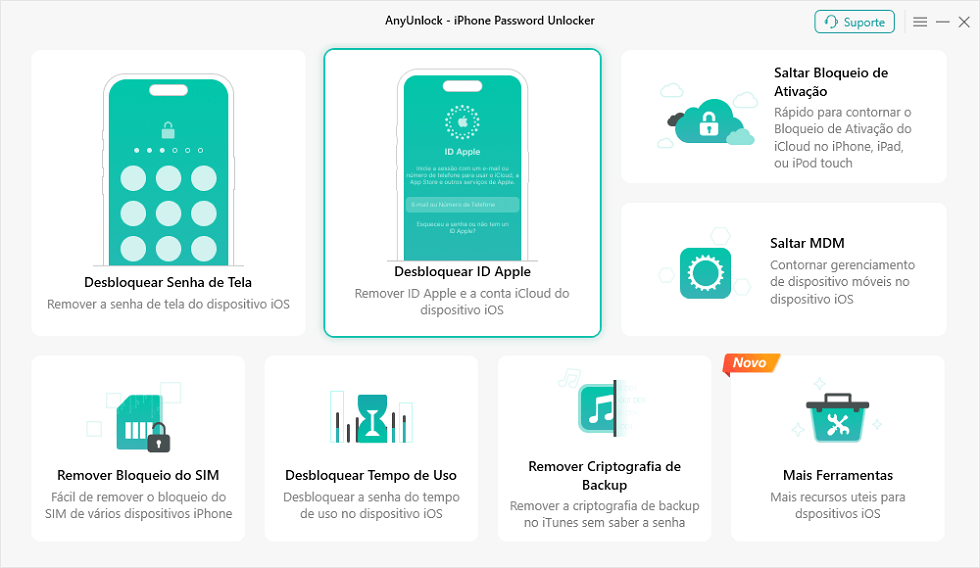
Selecionar Desbloquear ID Apple em AnyUnlock
Passo 2. Clique no botão Iniciar agora na tela a seguir para resetar iPad sem ID Apple e senha.
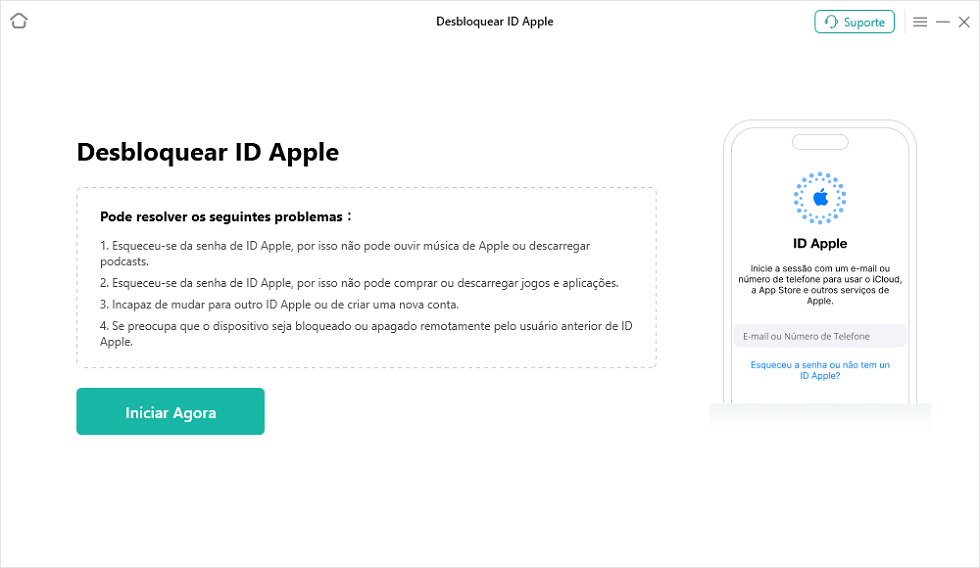
Clicar em Iniciar Agora para desbloquear ID Apple
Passo 3. Verifique e confirme o status do seu dispositivo e siga as instruções na tela para concluir as configurações. Em seguida, toque em Continuar para prosseguir para a próxima etapa. Siga as etapas na tela para baixar o firmware iOS correspondente. Depois, toque no botão Desbloquear agora para iniciar o processo de desbloqueio.
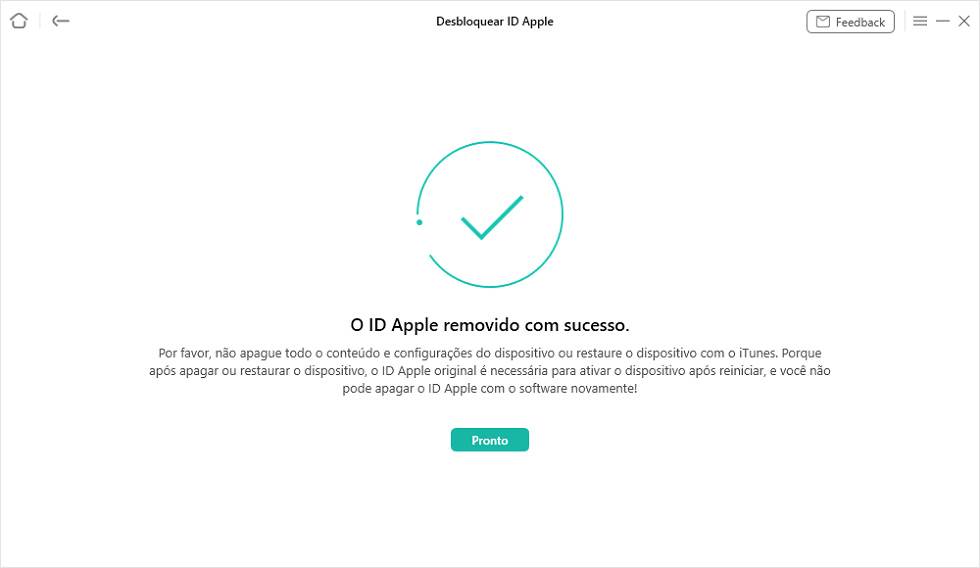
Desbloquear ID Apple com sucesso
Então AnyUnlock começará a formatar o iPad sem Apple ID. Aguarde enquanto o ID Apple é removido do seu iPad. Isso não deve demorar muito. Então você deve configurar seu dispositivo para concluir o processo de desbloqueio. Depois que o ID Apple for removido, seu iPad será reiniciado e você poderá usar outra conta Apple ID.
Se o seu iPad estiver rodando abaixo do ipados 11.4, você também pode instalar o AnyUnlock e formatar o iPad sem Apple ID com cliques simples. Depois que o ID Apple for removido com sucesso, NÃO “Apagar Conteúdo e Ajustes” no dispositivo ou restaure o dispositivo com o iTunes. Porque o ID Apple original é necessário para ativar o dispositivo após reiniciar, e você não pode remover o ID Apple com AnyUnlock de novo!
Como formatar um iPad sem Apple ID? Outra maneira é usar as Ajustes, que podem ser ignoradas na maioria dos dispositivos iOS. Ele pode ajudá-lo a configurar o volume do som do seu iPad, alterar o brilho, mudar para outro idioma do seu dispositivo e até mesmo ajudá-lo a formatar o iPad sem o ID Apple.
O aplicativo “Ajustes” integrado tem uma opção de redefinição que ajuda você a redefinir seu iPad para os padrões de fábrica, remover configurações de rede e redefinir suas configurações de localização, entre algumas outras opções. Ao tocar nesta opção no seu iPad, seu dispositivo solicitará que você insira a senha do seu iPad. Ao inserir a senha correta, seu dispositivo começará a redefinir as configurações de fábrica.
Na verdade, esta é uma ótima maneira de apagar o iPad sem o ID Apple quando você não tem acesso a um computador. Você pode estar em qualquer lugar remoto e ainda ser capaz de redefinir todas as configurações do seu iPad. A seguir, você deve orientar você pelas etapas exatas que você precisa seguir para formatar o iPad sem o ID Apple.
Passo 1. Toque no aplicativo Ajustes na tela inicial do seu iPad.
Passo 2. Navegue até o menu Configurações gerais e toque na opção Redefinir na parte inferior.
Passo 3. Na tela seguinte, selecione a opção Apagar todo o conteúdo e configurações para redefinir o iPad de fábrica.
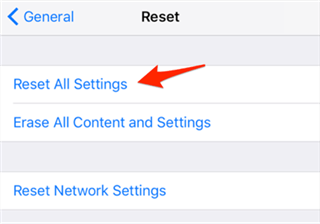
Redefinir todas as configurações
Passo 4. Digite a senha do seu iPad quando solicitado e o procedimento continuará.
Logo depois, seu iPad será totalmente reiniciado. Você poderá então vinculá-lo ao seu próprio ID Apple ou a qualquer outro ID Apple, se é isso que deseja fazer.
A redefinição completa de um iPhone geralmente requer a inserção da senha do ID Apple. Portanto, este método só funciona em alguns dispositivos iOS e o Encontre Meu Dispositivo está desativado.
Se você ativou o recurso Find My, como formatar o iPad sem a senha do ID Apple? Nesse caso, o iCloud é exatamente uma boa opção para redefinir o iPad sem o Apple ID. E se você esqueceu a senha da tela, também pode escolhê-la para resolver como redefinir o iPad de fábrica sem senha. A seguir está o guia passo a passo para você redefinir o iPad de fábrica sem o ID Apple desta forma.
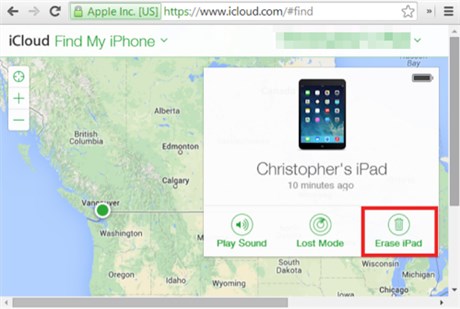
como formatar ipad
Com os métodos acima, você pode resolver com sucesso como formatar iPad sem a senha do ID Apple. Mas, além do ID Apple, você também precisa da senha da tela para redefinir o iPad de fábrica. Porém, se você esquecer a senha, como formatar o iPad sem senha? AnyUnlock – Complete iPhone Unlocker também pode ajudá-lo a desbloquear e redefinir o iPad sem senha.
Todos os bloqueios de tela podem ser removidos por esta ferramenta, incluindo senha digital, Touch/Face ID, padrão, pin e muito mais. E basta clicar no botão para que qualquer pessoa possa utilizar esta ferramenta sem dificuldades. E todo o processo leva apenas 3 minutos, o mais rápido possível. Não hesite agora. Basta seguir o guia abaixo para saber como formatar o iPad sem senha.
Passo 1. Baixe e instale gratuitamente AnyUnlock em seu computador. Abra-o e selecione o modo Desbloquear Senha da Tela.
Baixar Grátis (Win) Compatível com Windows Baixar Grátis (Mac) Compatível com Mac
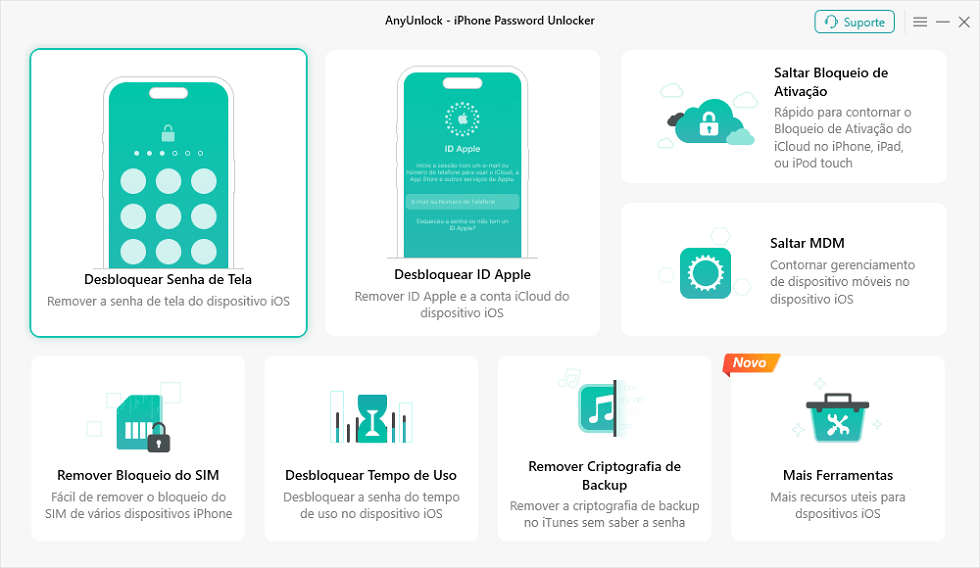
Clique Desbloquear Senha de Tela em AnyUnlock
Passo 2. Conecte seu dispositivo ao computador e clique em Iniciar agora.
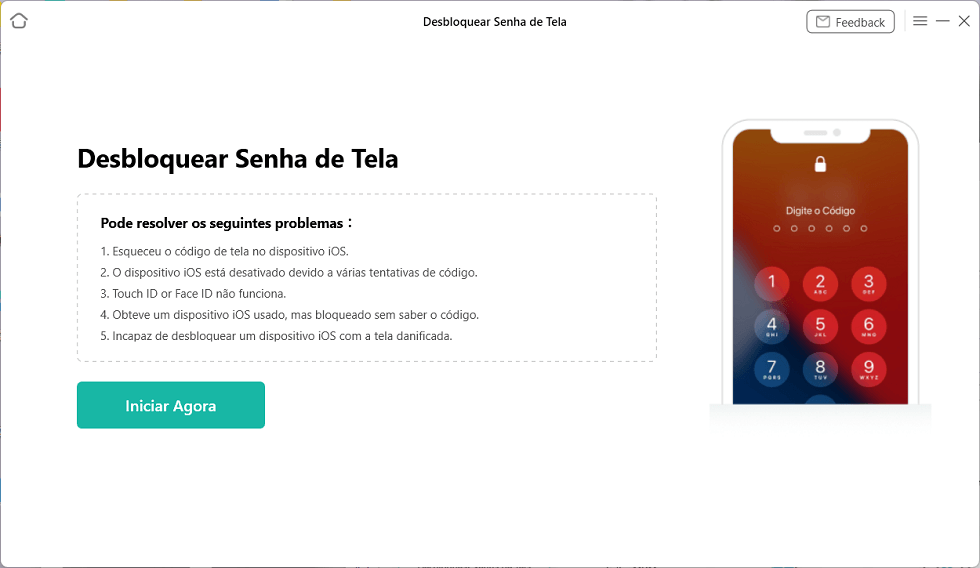
Clique em Iniciar Agora para continuar
Passo 3. Em seguida, verifique as informações do dispositivo e baixe o firmware.
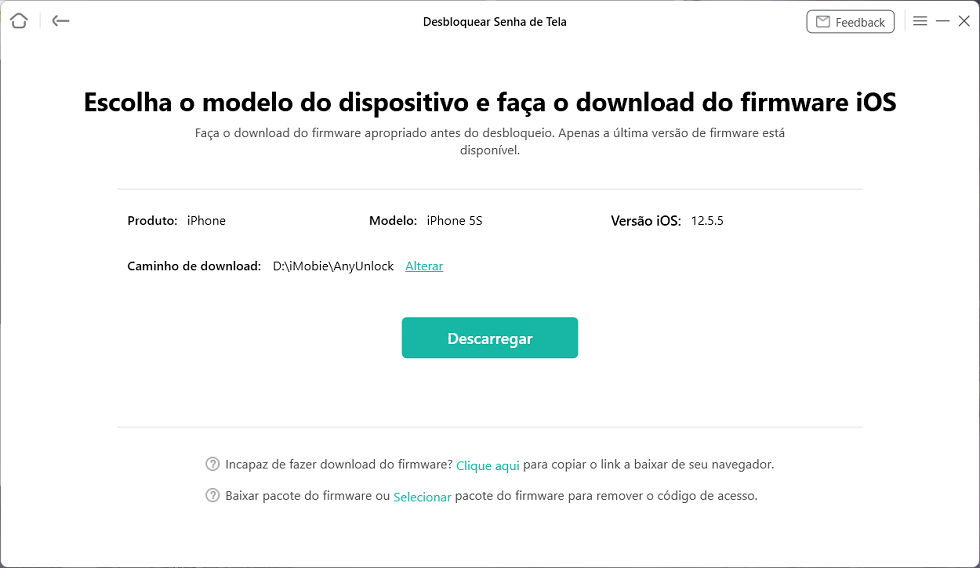
Baixar o firmware em AnyUnlock
Passo 4. Depois disso, clique em Desbloquear agora para iniciar o processo de desbloqueio.
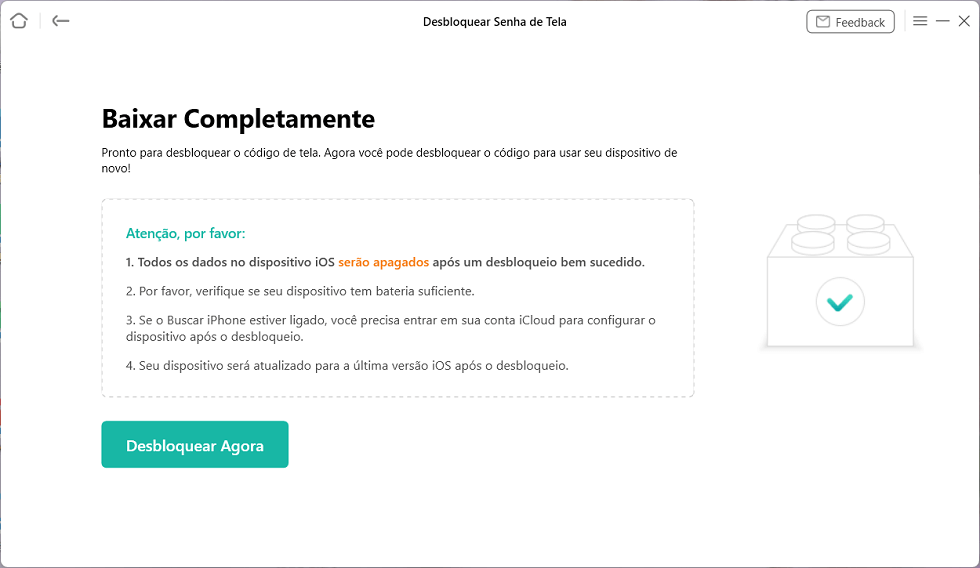
Desbloquear Agora
Passo 5. Quando estiver concluído, seu iPad será desbloqueado e reiniciado.
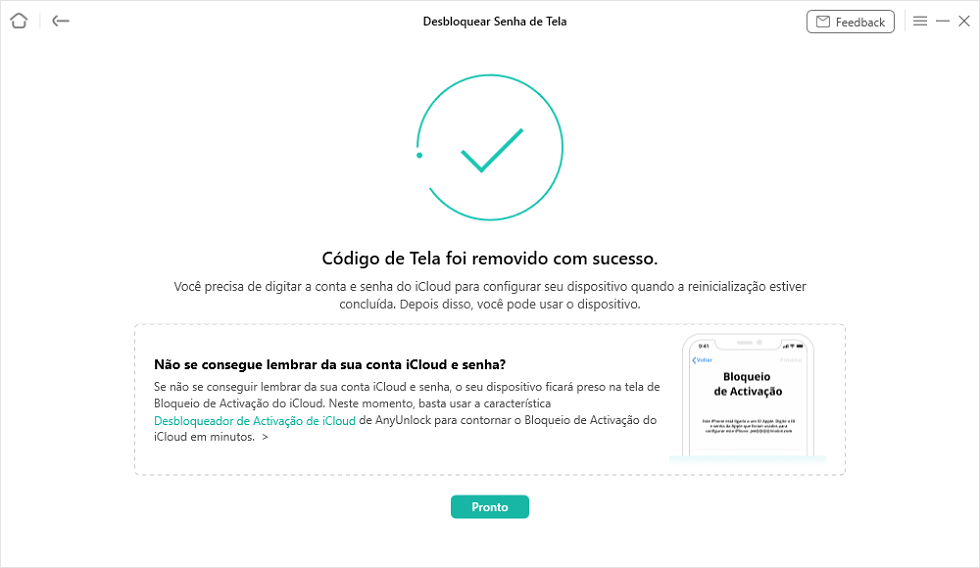
Desbloquear tela de iPhone com sucesso
Com os métodos acima, você pode formatar o iPad com êxito sem ID Apple ou sem senha. Abaixo estão algumas perguntas relacionadas de que você pode gostar, continue lendo para encontrar as respostas.
Como faço para me remover ID Apple de outra pessoa no meu iPad?
Embora não seja fácil remover o ID Apple, ainda existem algumas maneiras de se livrar dele. iCloud é uma forma comum de os usuários da Apple removerem o Apple ID. Além disso, o método mais fácil é usar um desbloqueador iOS profissional, como AnyUnlock, que pode ajudá-lo a remover o ID Apple em apenas minutos ou até segundos. Para um guia detalhado, você pode verificar: como recuperar senha do icloud do iPhone/iPad >
Como desbloquear o iPad sem Apple ID ou senha?
Se você esquecer a senha do iPad, será difícil desbloqueá-la. A maioria dos métodos para desbloquear o iPad sem senha irá restaurar o seu dispositivo. Então como evitar isso? O modo de senha de desbloqueio da tela do AnyUnlock pode ajudá-lo! Para ver as etapas, leia: 4 maneiras de desbloquear ipad>
Esteja você procurando métodos para formatar o iPad de fábrica sem ID Apple ou sem senha, você pode consultar o método mencionado para resetar ipad. Em muitos casos, como o processo de formatar ipad exige que você insira o ID Apple e a senha corretos, você deve tentar AnyUnlock gratuitamente para remover com 1 clique as informações do ID Apple para formatar seu iPad se você não conseguir recuperá-las. As etapas detalhadas são demonstradas nesta postagem e, se você achar úteis, poderá compartilhá-las com outros usuários do iPhone.
Baixar Grátis (Win) Compatível com Windows Baixar Grátis (Mac) Compatível com Mac
Perguntas relacionadas ao produto? Entre em contato com nossa equipe de suporte para obter uma solução rápida >
